小米笔记本自打推出以来,一直以非常高的性价比而深受大众的喜爱,加上其简约的外观,无论是价格还是外型都给了用户购买它的理由,本文将要和大家介绍的是自己如何给小米电脑重装系统.
win7系统依然是我们现在主流操作系统之一, 有些朋友win10系统用的不舒服就想将小米电脑换回win7系统, 那么接下来就让小编来教大家小米电脑在线重装win7系统的步骤吧 。
1、首先我们在电脑上下载小白一键重装系统, 打开选择win7系统安装, 重装之前请自行备份好c盘和桌面的数据 。
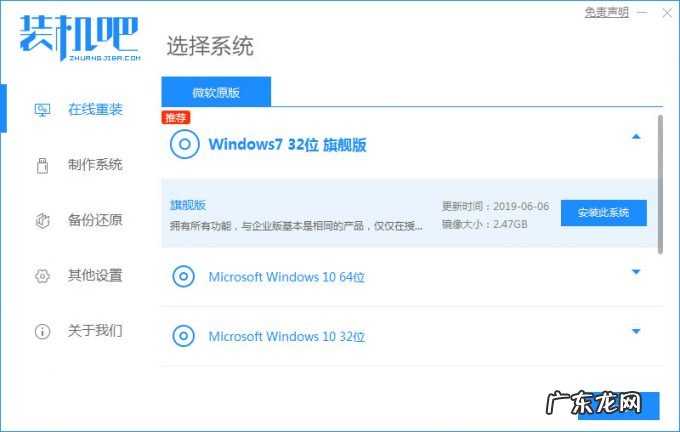
文章插图
2、选择需要安装的镜像文件之后, 耐心等待注意电脑不要断电断网 。
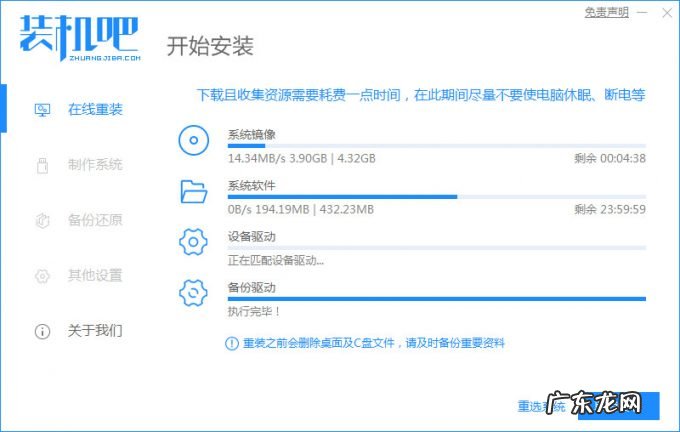
文章插图
3、等待下载部署完成后, 点击立即重启 。
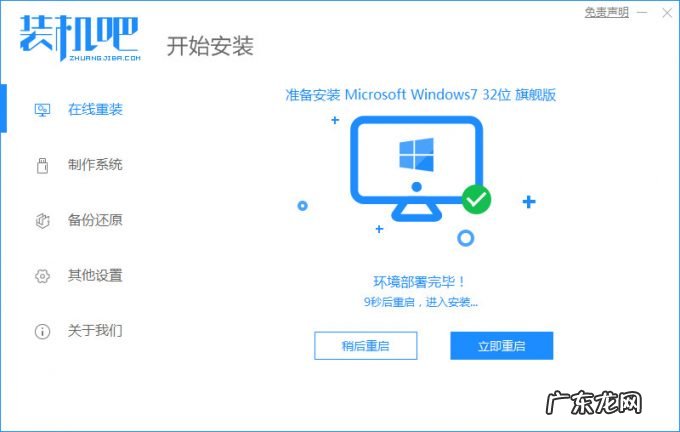
文章插图
4、接着来到这个windows 启动管理器, 我们选择第二个选项Zhuangjiba进入pe系统 。

文章插图
5、进入pe系统后软件会开始安装win7系统, 耐心等待即可 。
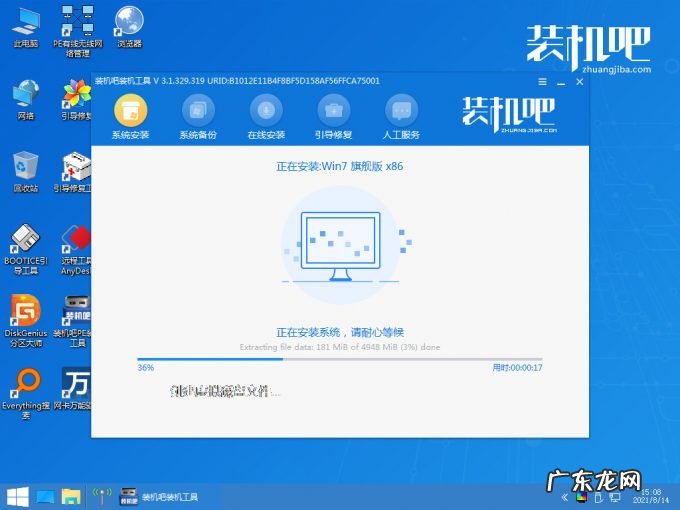
文章插图
6、接着引导修复工具会为系统增加引导, 点击确认 。

文章插图
7、系统安装完成后我们点击立即重启, 再次进行电脑的重启 。

文章插图
8、最后系统安装完成来到桌面, 就可以开始使用了 。

文章插图
【小米笔记本重装win10 自己如何给小米电脑重装系统】以上内容就是和大家分享的windows7系统一键安装的详细过程了, 大家可以对着步骤一步步的操作, 注意在重装结束之前千万不要关闭电脑 。
- win11保留数据重装win10 一键重装系统会删除其他盘的文件吗
- win7自带一键重装系统 如何一键重装系统
- 电脑重装系统哪个最好 电脑重装系统十大排名推荐介绍
- 联想一体机一键重装系统 电脑台式一键重装系统如何操作
- 一键重装系统哪个干净 2021新的电脑一键重装系统排名榜单
- windows重装系统后无法上网? 重装系统后无法上网的故障排除方法
- 华硕优盘重装系统按F几 电脑一键重装系统按F几进u盘启动
- 华硕笔记本重装系统教程 图文演示华硕一键重装系统win7教程
- 怎么进入bios重装系统 教你装机助理怎么重装系统
- 怎么进入bios重装系统 装机助理一键重装系统步骤操作方法
特别声明:本站内容均来自网友提供或互联网,仅供参考,请勿用于商业和其他非法用途。如果侵犯了您的权益请与我们联系,我们将在24小时内删除。
